วิธีกำจัดภาพยนตร์และข้อมูลอื่น ๆ จากคอมพิวเตอร์ของคุณไปยัง iPhone
เจ้าของ iPhone หลายรายเช่นไปที่พวกเขาต้องการที่จะผ่านเวลาในการชมรายการทีวีหรือภาพยนตร์ที่พวกเขาชื่นชอบ น่าเสียดายที่คุณไม่สามารถถ่ายโอนวิดีโอไปยัง Gadget ของคุณได้โดยการคัดลอกข้อมูลเช่น USB แฟลชไดรฟ์จะไม่ทำงาน
คุณจำเป็นต้องดาวน์โหลดลงในคอมพิวเตอร์ของคุณแล้วโยนลงใน iPhone โดยใช้โปรแกรมพิเศษ วิธีการโยนเครื่องคอมพิวเตอร์ในภาพยนตร์ iPhone, ดาษดื่น ลองพิจารณาบางส่วนของพวกเขา
iTunes เป็น
วิธีแรกที่จะโยนวิดีโอจากคอมพิวเตอร์iPhone คือ iTunes แม้จะมีข้อเท็จจริงที่ว่าโปรแกรมนี้ในความคิดของหลายคนไม่สะดวกในการทำงานกับเครื่องมือ IPhone มันค่อนข้างง่ายที่จะโยนวิดีโอด้วย:
- ดาวน์โหลดและติดตั้งโปรแกรม
- เรียกใช้และไปที่เมนู "ไฟล์" ไปที่ "เพิ่มไฟล์ลงในห้องสมุดวิดีโอ"
- ในหน้าต่างที่ปรากฏขึ้นคุณจะได้รับพร้อมท์ให้เลือกเส้นทางไปยังภาพยนตร์ที่ต้องการในคอมพิวเตอร์ของคุณเฉพาะรูปแบบ mp4 เท่านั้น ดังนั้นจึงควรดาวน์โหลดวิดีโอในรูปแบบนี้หรือฟอร์แมตใหม่ล่วงหน้า
- เลือกภาพยนตร์และคลิก "เปิด"
- จากนั้นเชื่อมต่อ iPhone เข้ากับคอมพิวเตอร์ด้วยสาย USB คลิกที่โทรศัพท์ "Trust" และใน iTunes คลิกที่ไอคอนโทรศัพท์
- หลังจากนั้นไปที่ส่วน "ภาพยนตร์" ใส่เครื่องหมายถูกที่รายการ "Synchronize movies" และเลือกไฟล์วิดีโอที่เราจะดาวน์โหลด
- คลิก "ใช้" และเมื่อการซิงโครไนซ์เสร็จสิ้น - "เสร็จสิ้น"

ตรวจสอบวิดีโอบน IPhone ในแอปพลิเคชัน "วิดีโอ" มาตรฐานเราจะเห็นวิดีโอที่ถูกนำออกจากคอมพิวเตอร์ เราตรวจสอบ
โปรแกรม ITools
วิธีต่อไปคือวิธีการปิดเครื่องคอมพิวเตอร์iPhone เป็นโปรแกรม iTools โปรแกรมของนักพัฒนาซอฟต์แวร์ภาษาจีนในลักษณะนี้คล้ายกับ iTunes แต่ในขณะเดียวกันก็ช่วยในการใช้ฟังก์ชันต่างๆของ IPhone ที่เชื่อมต่อกับคอมพิวเตอร์โดยไม่มีข้อ จำกัด ตัวอย่างเช่นกับ iTools คุณสามารถตั้งค่าเพลงสำหรับการโทรได้อย่างง่ายดาย

ดาวน์โหลดและติดตั้ง iTools เรียกใช้และเชื่อมต่อ iPhone เข้ากับคอมพิวเตอร์ ในหน้าต่างที่ปรากฏขึ้นของโปรแกรมรูปแบบของ Gadget ที่เชื่อมต่อจะได้รับการพิจารณา ในกรณีนี้ไม่ได้เกิดขึ้นและคอมพิวเตอร์ไม่เห็น iPhone ให้รีบูตโปรแกรมด้วยสมาร์ทโฟนที่เชื่อมต่อ
ในส่วนวิดีโอให้เปิดแท็บเดียวกันและเลือกเพิ่ม ระบุเส้นทางไปยังวิดีโอที่ต้องการและคลิกนำเข้า วางติ๊กลงในวิดีโอที่เพิ่มลงในโปรแกรม เลือกตัวเลือกนำเข้าอุปกรณ์และ IPhone
หลังจากการซิงโครไนส์เสร็จสิ้นเราจะตรวจสอบวิดีโอที่ดาวน์โหลด
ซอฟต์แวร์ NPlayer
อีกวิธีหนึ่งคือการดาวน์โหลดภาพยนตร์บน iPhone ด้วยคอมพิวเตอร์เป็น nPlayer ซอฟต์แวร์นี้จะช่วยในการโยนวิดีโอบน iPhone โดยไม่ใช้สาย USB ในการดำเนินการนี้คุณต้องดาวน์โหลดโปรแกรม nplayer จาก App Store บน iPhone และติดตั้ง ในการใช้เครื่องเล่นเราจะเชื่อมต่อกับเครือข่าย Wi-Fi และเริ่มต้นโปรแกรม:
- ที่ด้านบนของหน้าต่างที่เปิดขึ้นให้กดไอคอน Wi-Fi เพื่อเริ่มต้นโหมดถ่ายโอน
- จากนั้นเปิดเซิร์ฟเวอร์ HTTP / WebDAV เราเห็นที่อยู่ที่ให้ไว้กับเรา คุณต้องป้อนที่อยู่นี้ในเบราว์เซอร์ที่เปิดอยู่ในคอมพิวเตอร์
- เรานำโทรศัพท์กลับมาเหมือนเดิม ป้อนที่อยู่ในเบราว์เซอร์ของคอมพิวเตอร์และกด Enter อินเตอร์เฟซ nPlayer จะปรากฏขึ้น
- หากต้องการโยนวิดีโอลงในวิดีโอให้คลิก AddFiles และเลือกภาพยนตร์และวิดีโอบนคอมพิวเตอร์
ประโยชน์หลักของเครื่องเล่นนี้ก่อนที่มาตรฐานจะมีความสามารถในการสนับสนุนรูปแบบไฟล์ที่แตกต่างกันเป็นจำนวนมาก

ในตอนท้ายเรารอไฟล์ที่เลือกให้โหลด ปิดใช้งาน HTTP / WebDAV ในสมาร์ทโฟนและตรวจสอบอัปโหลด
บริการ "Yandex.Disk"
วิธีการที่สี่ในการกำจัดคอมพิวเตอร์ในภาพยนตร์จาก iPhone คือการใช้บริการ "Yandex.Disk" ด้วยวิธีนี้คุณจะไม่สามารถดาวน์โหลดวิดีโอได้ แต่เพียงบันทึกวิดีโอ
ก่อนหน้านั้น, วิธีการถ่ายโอนจากคอมพิวเตอร์ไปยังวิดีโอ iPhone โดยใช้บริการนี้คุณจำเป็นต้องดาวน์โหลดโปรแกรมเดียวกันสำหรับคอมพิวเตอร์และแอปพลิเคชันเดียวกันสำหรับสมาร์ทโฟน:
- ในการเริ่มต้นเราคัดลอกในคอมพิวเตอร์ภาพยนตร์เหล่านั้นที่เราจะโยนออกบน IPhone
- หลังจากนั้นเราจะใส่โฟลเดอร์ "Yandex.Disk" เพื่อความสะดวกในการสร้างใหม่และวางในวิดีโอที่คัดลอก
- เรากำลังรอให้การซิงโครไนซ์สิ้นสุดลง
- เราผ่านไปยังสมาร์ทโฟนและเปิดแอปพลิเคชัน "Yandeks.Disk"
- ในโฟลเดอร์ที่อัปเดตของแผ่นดิสก์จะปรากฏโฟลเดอร์ที่สร้างขึ้นพร้อมกับวิดีโอ หากมีอินเทอร์เน็ตที่ดีภาพยนตร์จะเล่นได้ดี

สะดวกในการบันทึกวิดีโอนี้ในสมาร์ทโฟนในภาพยนตร์เรื่องนี้:
- เมื่อต้องการทำเช่นนี้ให้คลิกไอคอนที่มีลูกศรอยู่เหนือไฟล์วิดีโอที่เปิดอยู่
- ในหน้าต่างที่ปรากฏขึ้นให้เลือกรายการ "บันทึกลงในคลังภาพ"
- เรากำลังรอสักครู่ในขณะที่ดาวน์โหลดวิดีโอไปยัง iPhone
- เราเข้าสู่ภาพยนตร์และค้นหาวิดีโอที่อัปโหลด
โปรแกรม AnyTrans
นี่คือโปรแกรมที่จะช่วยคุณจัดการIphone ด้วยคุณลักษณะนี้คุณจะเปิดแกดเจ็ตของคุณในรูปแบบใหม่อย่างสมบูรณ์ ผู้ใช้จำนวนมากเช่น Any Trans สามารถดาวน์โหลดวิดีโอจากเกือบพันเว็บไซต์ที่มีคุณภาพและความเร็วสูงสุด นอกจากนี้ยังเป็นแอปพลิเคชันฟรีที่มีฟังก์ชันการทำงานดังกล่าวสำหรับวันนี้อีกด้วย
ตอนนี้เราจะบอกคุณว่าจะโยนหนังจากคอมพิวเตอร์ของคุณไปยัง iPhone โดยใช้:
- ดาวน์โหลดและติดตั้ง AnyTrans ในคอมพิวเตอร์ของคุณ
- หลังจากเปิดแอ็พพลิเคชันแล้วให้เชื่อมต่อสมาร์ทโฟนเข้ากับเครื่องคอมพิวเตอร์
- ในกรณีที่คอมพิวเตอร์ไม่เห็น iPhone ให้เปิด / ปิดโปรแกรม
- ในเมนูที่แยกจากกันคลิก "เนื้อหาเพื่อดำน้ำ" และเลือกเส้นทางไปยังวิดีโอที่คุณต้องการถ่ายโอน
ทั้งหมดนี้!
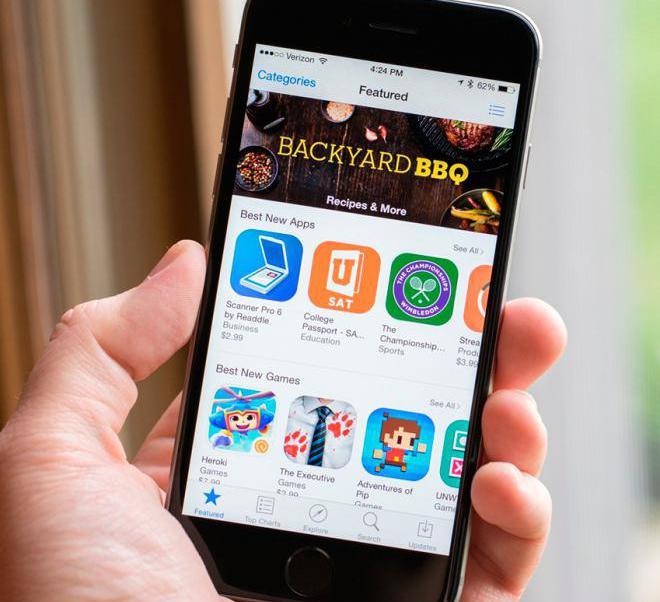
YouTube
ตอนนี้พิจารณาวิธีการโยนปิดเครื่องคอมพิวเตอร์ayfon ภาพยนตร์กับ "Youtube" จากเครื่องมือสำหรับดาวน์โหลดไฟล์วิดีโอไปยัง iPhone จาก YouTube คุณต้องมีแอพพลิเคชันเอกสาร ถ้าไม่ดาวน์โหลดจาก App Store (แอปพลิเคชันฟรี)
จากนั้นคัดลอกลิงก์ไปยังภาพยนตร์ใน "Youtube" แล้วเปิดเอกสารและเบราว์เซอร์ที่ติดตั้งไว้ เขียนชื่อไซต์ในแถบที่อยู่ของเบราเซอร์: ru.savefrom.net - และคลิกที่ Go
ลิงก์จาก "Youtube" จะถูกแทรกลงในแถบค้นหาไซต์ที่เปิดกว้างและเราทำการค้นหา หลังจากพบวิดีโอแล้วให้เลือกคุณภาพและคลิก "ดาวน์โหลด" ไฟล์ที่ดาวน์โหลดมาจะอยู่ในโฟลเดอร์ Downloads ของแอ็พพลิเคชัน Documents สามารถเลือกและถ่ายโอนไปยังภาพยนตร์ในสมาร์ทโฟนได้
อย่างที่คุณเห็นมีวิธีการดาวน์โหลดภาพยนตร์บน iPhone จากคอมพิวเตอร์เป็นจำนวนมาก เราหวังว่าคุณจะได้รับคำแนะนำที่เป็นประโยชน์จากบทความนี้เพื่อใช้แผนของคุณ








